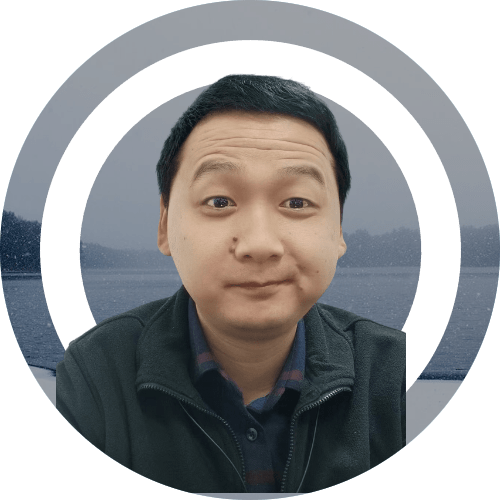一、服务器配置篇
配置防火墙,把你需要的开放端口都设置下,有几个是用FRP必须开放的(80.443.3389、7000.7500等等)
下载和解压FRP服务端文件,并上传到服务器上面(我这里全程用宝塔系统,减少用命令操作的步骤)
配置文件如下:
[common]
bind_port = 7000 #客户端和服务端连接的端口,这个端口号我们之后在配置客户端的时候要用到。
dashboard_port = 7500 #服务器端仪表板的端口,可以查看服务器状态。
token = 123456 #登录令牌口令,这个也是配置客户端要用到的。
dashboard_user = admin #表示打开仪表板页面登录的用户名。
dashboard_pwd = admin #表示打开仪表板页面登录的密码。
vhost_http_port = 80 #反向代理HTTP主机时使用。
vhost_https_port = 10443 #反向代理HTTPS主机时使用。
搞完这些,你就可以运行frp服务器了。命令如下:
./frps -c frps.ini(我这里是直接进入FRP文件夹运行的,如果不是的话请自行添加路径执行命令,eg:./XX/XX/frps -c frps.ini,剩下的自行脑补吧)
如果看到上面的结果,恭喜你,已经成功了一大半。接下来你可以登录域名:7500查看状态。
二、客户端配置
客户端配置文件:
server_addr= 服务点ip地址
[RDP] 一个描述符号 自定义
type = tcp
local_ip = 127.0.0.1
local_port = 3389 远程控制的端口
remote_port =自定义端口,用于后期远程控制使用
如果是安装多台客户端则更改RDP 和remote_port 端口即可。确保此两个配置唯一
————————————————
运行配置好的文件: frpc.exe -c frpc.ini
将frp 封装为 windows 服务 开机 自运行

cmd定位至nssm.exe所在目录

输入 nssm install

Application Path: 选择frpc.exe Arguments:填入-c frpc.ini Service name:服务的名称

在任务管理器中启动frpc,以后电脑重新启动依然开机运行

四,效果
(1),Windows 远程桌面打开
(2),设置无密码远程允许登录